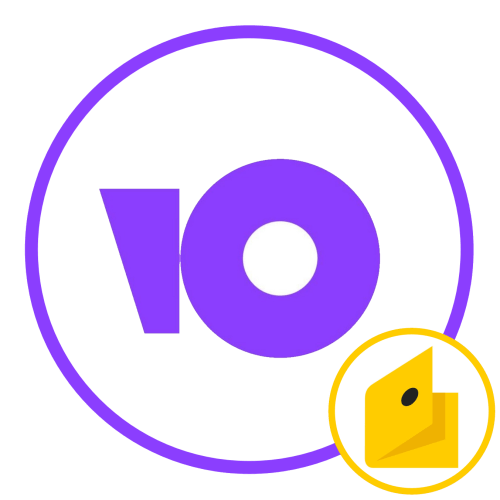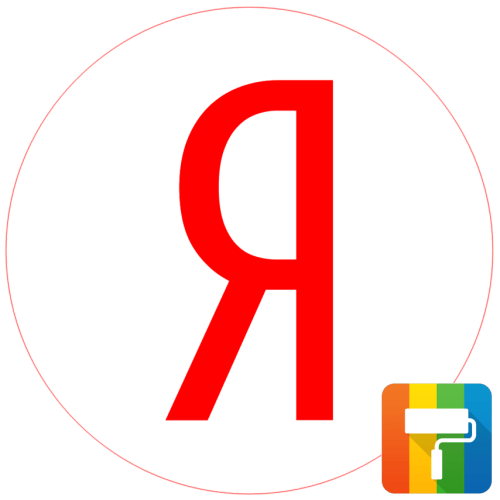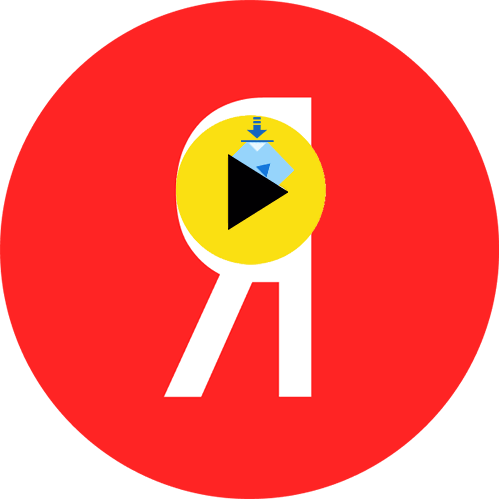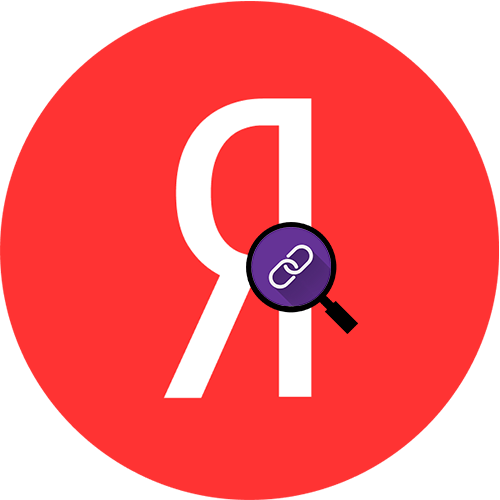Зміст

Важливо! скасувати підписку Яндекс Плюс можна тільки тим же методом, яким вона оформлялася. Тобто якщо це було зроблено через офіційний сайт, потрібно звернутися до нього, якщо на мобільному пристрої &8212; в залежності від ОС, до додатка, фірмового магазину або системним параметрам.
Варіант 1: Браузер
Якщо ви оформляли підписку Яндекс Плюс в браузері на ПК або мобільному пристрої, то і скасовувати її потрібно через нього ж. Робиться це наступним чином:
- Перейдіть по представленої вище посиланням і клікніть по імені свого профілю, розташованому в правому верхньому куті (близько фото).
- Виберіть пункт " Плюс Активний» .
- Опинившись на сторінці сервісу Яндекс Плюс, викличте його меню, натиснувши на три горизонтальні смуги, позначені нижче.
- Клікніть по пункту " увійти в акаунт» .
- Введіть логін від свого облікового запису Яндекс і натисніть»Увійти"
,
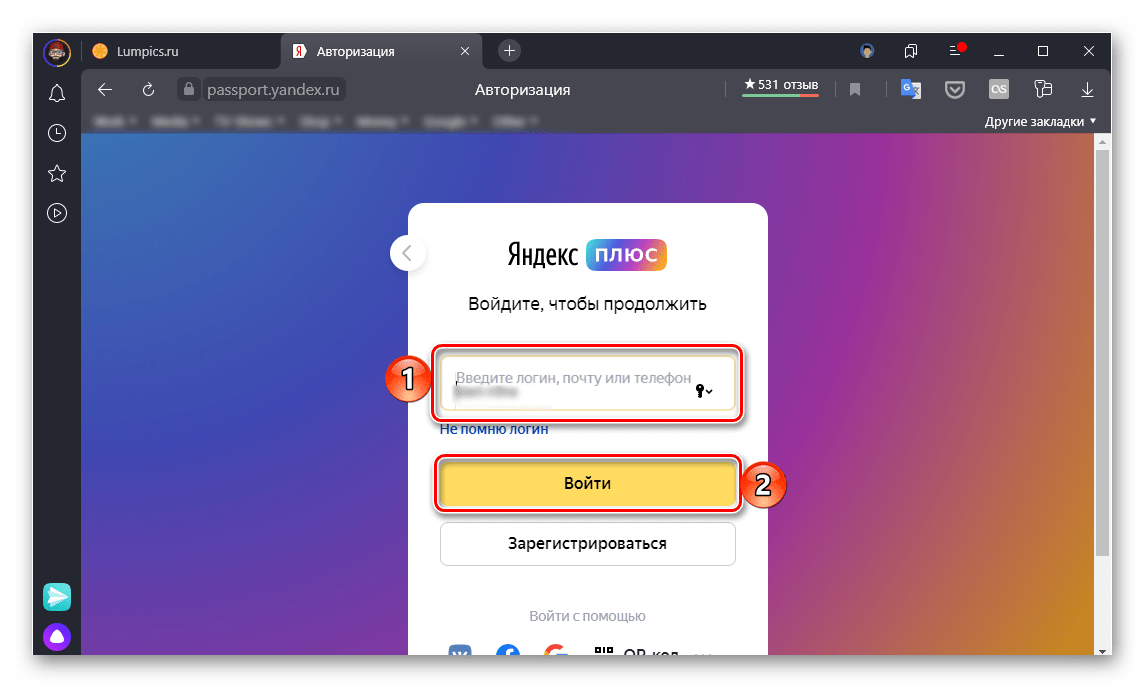
Потім вкажіть пароль від неї і знову скористайтеся кнопкою»Увійти" .
- Авторизувавшись в обліковому записі, клікніть по посиланню " підписка активна» , а потім " Управління підпискою» .
- На наступній сторінці ви зможете вимкнути підписку на Плюс. Якщо вона була оформлена не через офіційний сервіс, там буде вказано наступне повідомлення: " для управління підпискою перейдіть в App Store / Google Play Маркет»
, в залежності від того, де вона оформлялася.
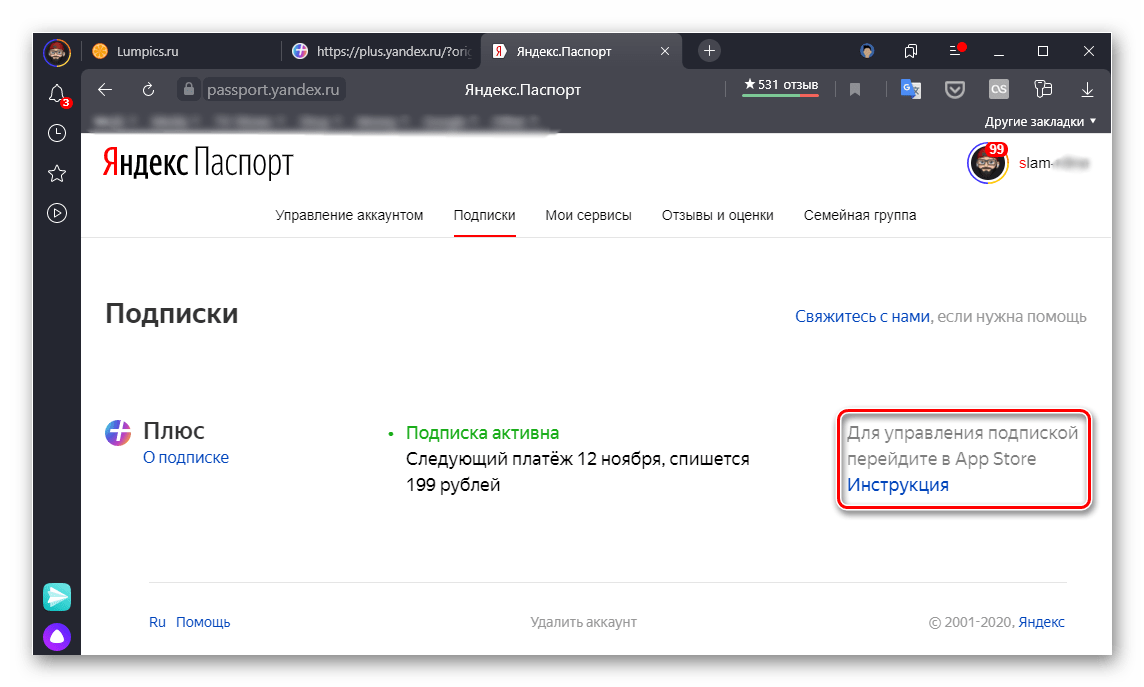
Натисніть " скасувати підписку» ,
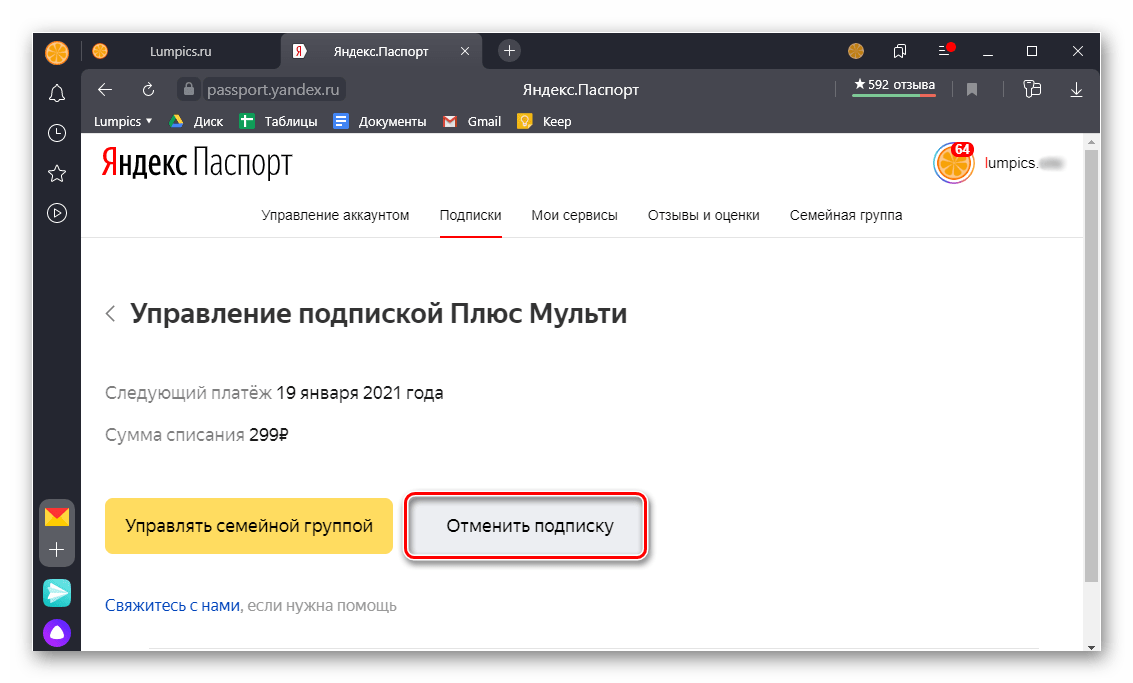
Ознайомтеся з попередженням про те, до яких послуг і коли (починаючи з якої дати) ви втратите доступ, після чого підтвердите свої наміри.
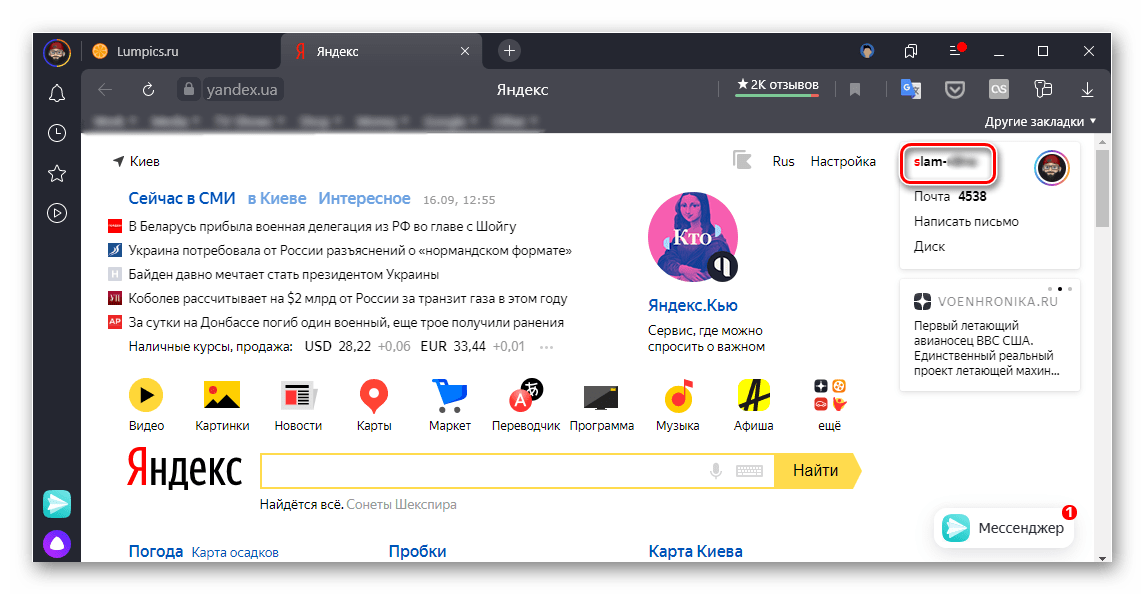
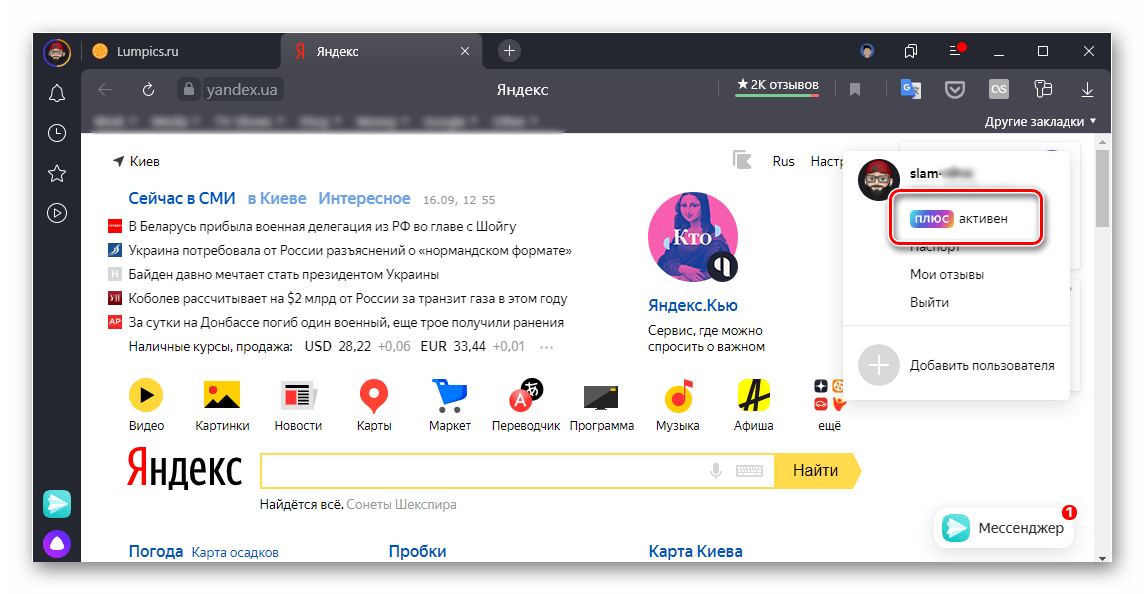
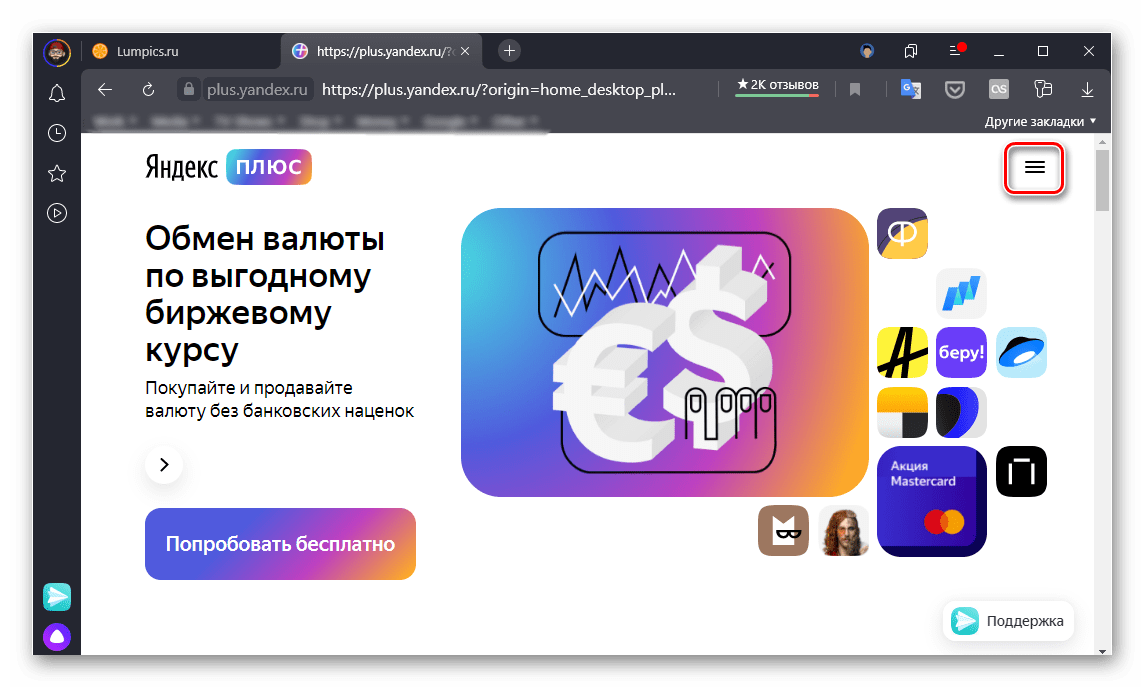
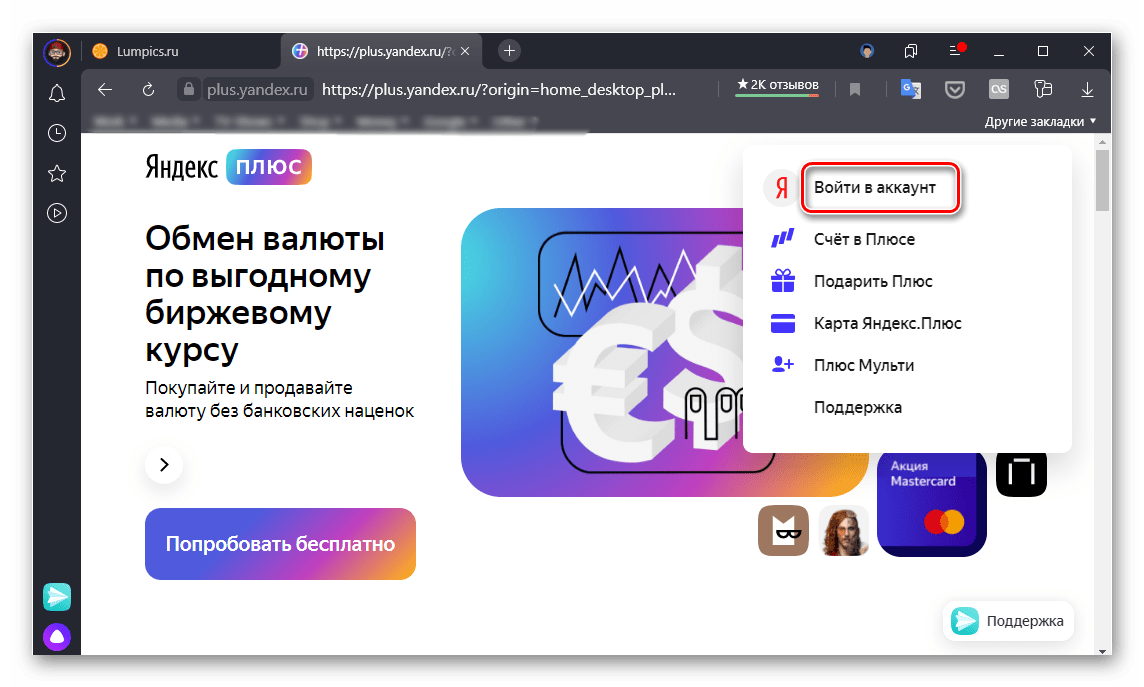
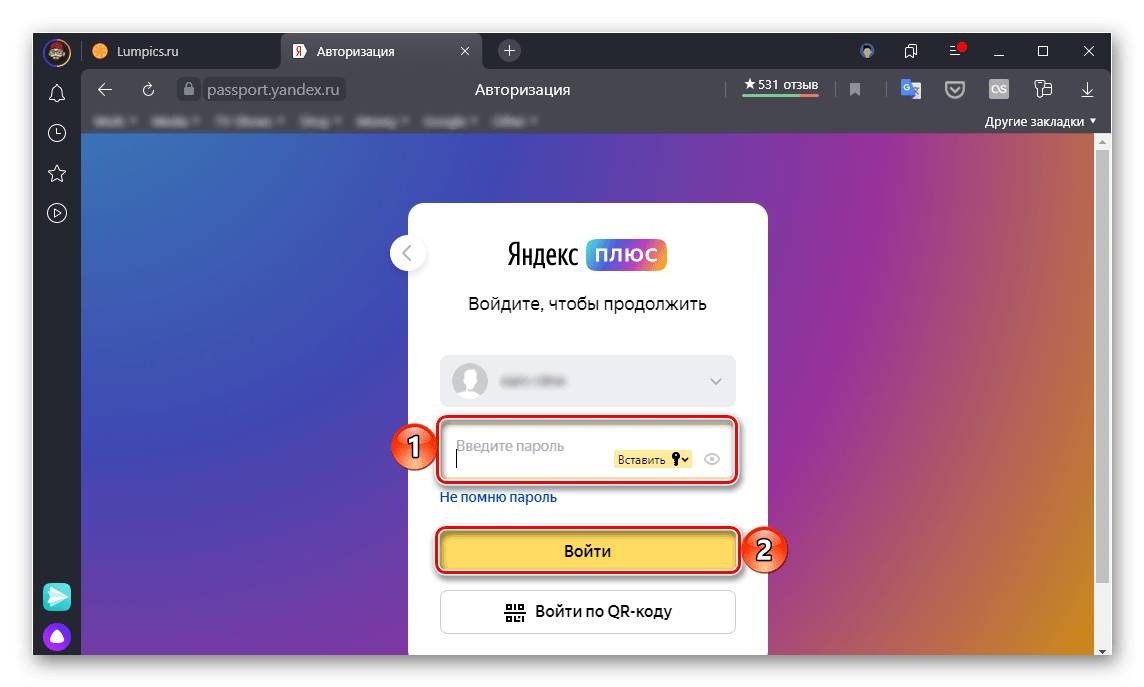
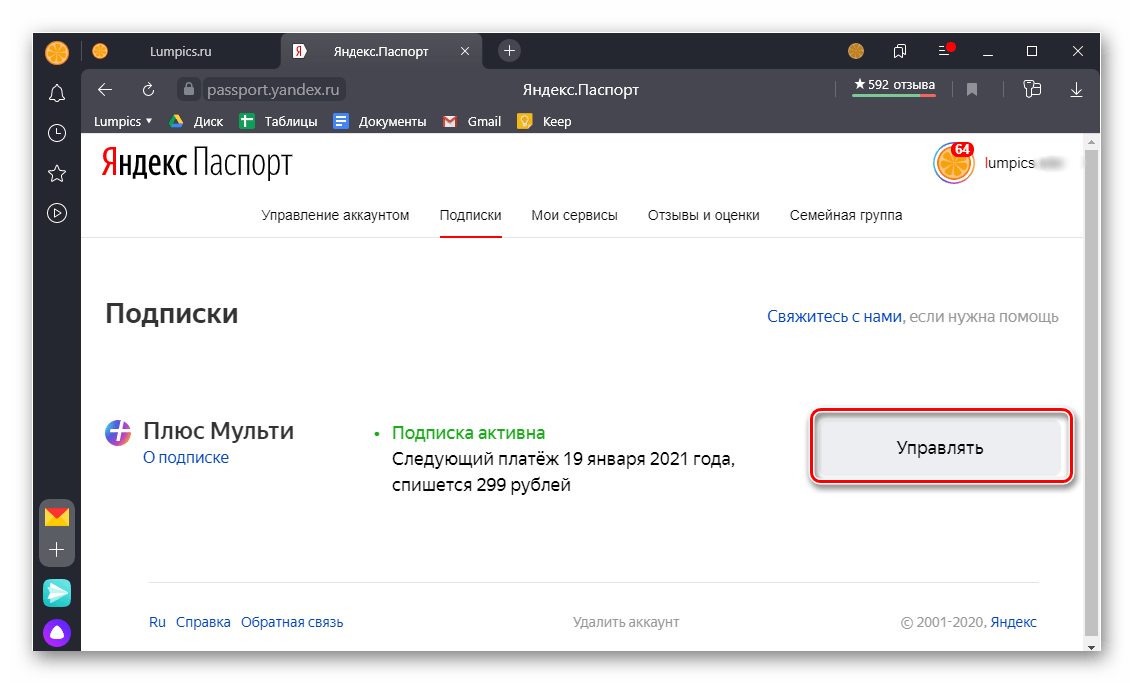
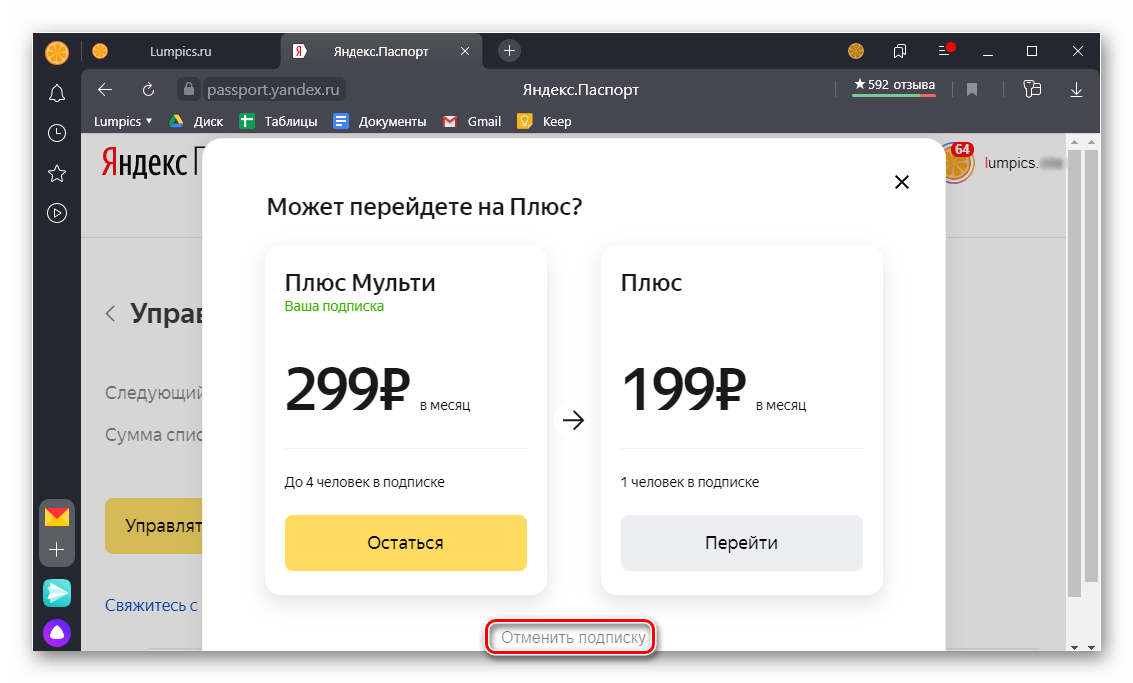
Автоматичне продовження підписки на Яндекс Плюс буде відключено, але нею все ще можна буде користуватися до закінчення оплаченого періоду.
Важливо! Якщо скасування підписки на Плюс здійснюється до закінчення пробного періоду, наступний платіж не буде списаний з карти, проте повторно скористатися цією безкоштовною пропозицією вже не вийде, принаймні, найближчим часом. Крім того, тримісячний період після відмови від пробної версії буде скорочений до поточного місяця.
Читайте також: Як скасувати підписку на Яндекс.Музика
Варіант 2: Android
Від послуг сервісу Яндекс Плюс на Андроїд , якщо вона оформлялася на мобільному пристрої, можна одним з двох способів-в додатку і Гугл Плей Маркеті .
Спосіб 1: Додаток
Для того щоб скасувати підписку на Плюс, необхідно звернутися до налаштувань того додатка, через яке вона оформлялася. Розглянемо два найбільш популярних прикладу-Яндекс.Музика і Кинопоиск HD.
Яндекс.Музика
- Запустіть програму і перейдіть на нижній навігаційної панелі у вкладку «Колекція» або натисніть на розташоване вгорі зображення свого профілю і відразу переходите до третього кроку інструкції.
- Торкніться значка свого профілю, розташованого у верхньому правому куті.
- Тапніте по пункту «налаштувати підписку Плюс» .
- Прокрутіть трохи вниз сторінку веб-сервісу, яка буде відкрита,
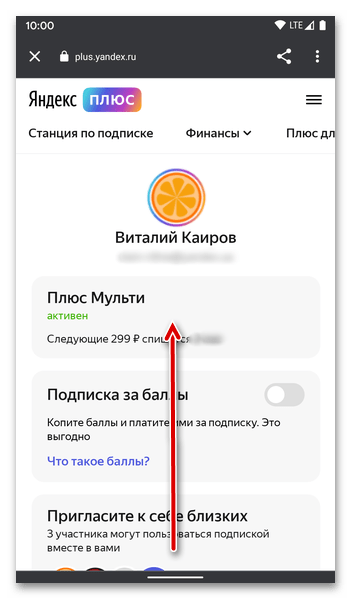
і натисніть на кнопку " скасувати підписку» . - Далі вам буде запропоновано тимчасово заморозити дійсну підписку замість того, щоб повністю відмовлятися від її використання. Якщо такий варіант влаштовує, виберіть бажаний інтервал – 2, 4 або 8 тижнів. Для підтвердження скористайтеся кнопкою «заморозити підписку на тиждень» . Для повного скасування тапніте по розташованій трохи нижче кнопці " скасувати підписку назавжди» і підтвердьте своє рішення.
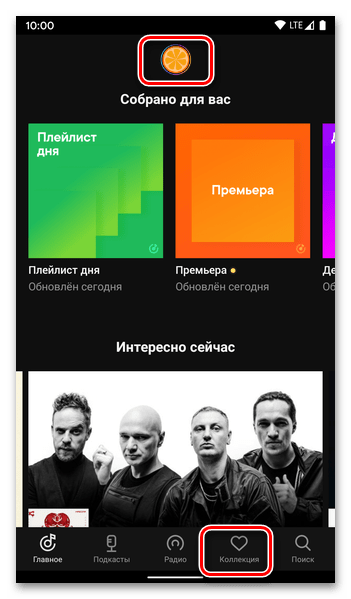
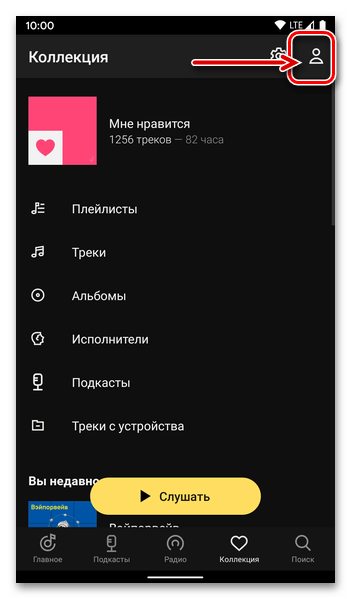
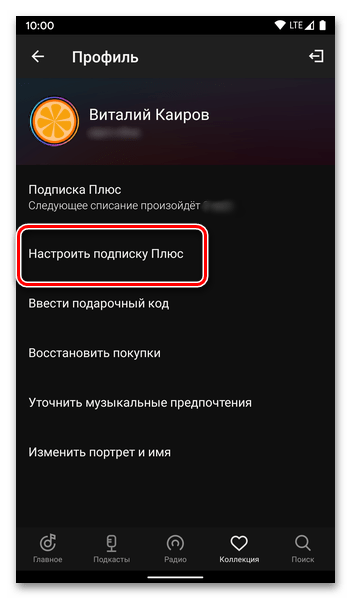
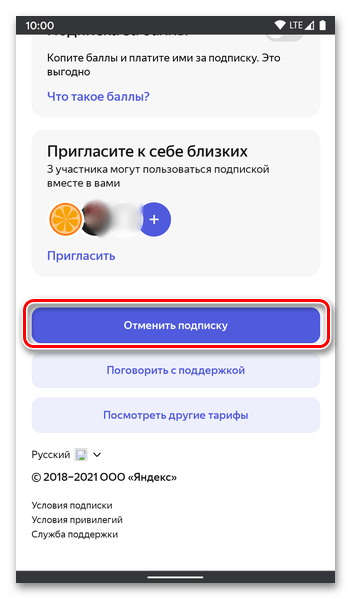
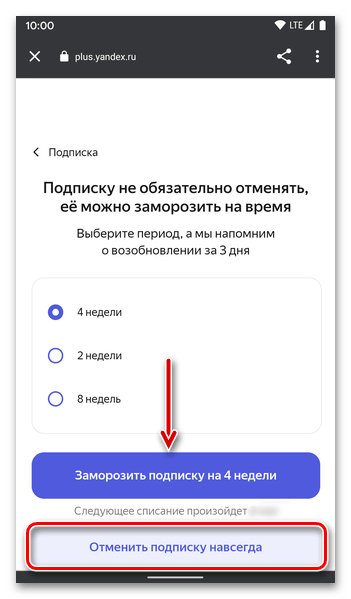
Кинопоиск HD
- Відкрийте програму і перейдіть на його нижній панелі в останню праворуч вкладку, де зображений значок профілю.
- Торкніться напису " Управління підпискою» .
- Повторіть кроки №4-5 попередньої інструкції.
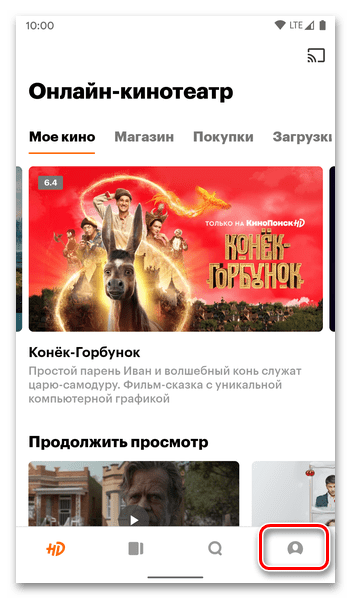
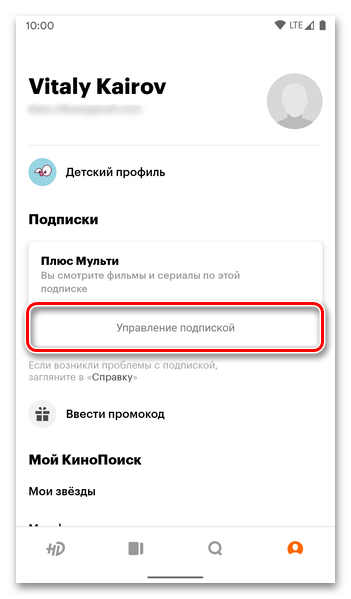
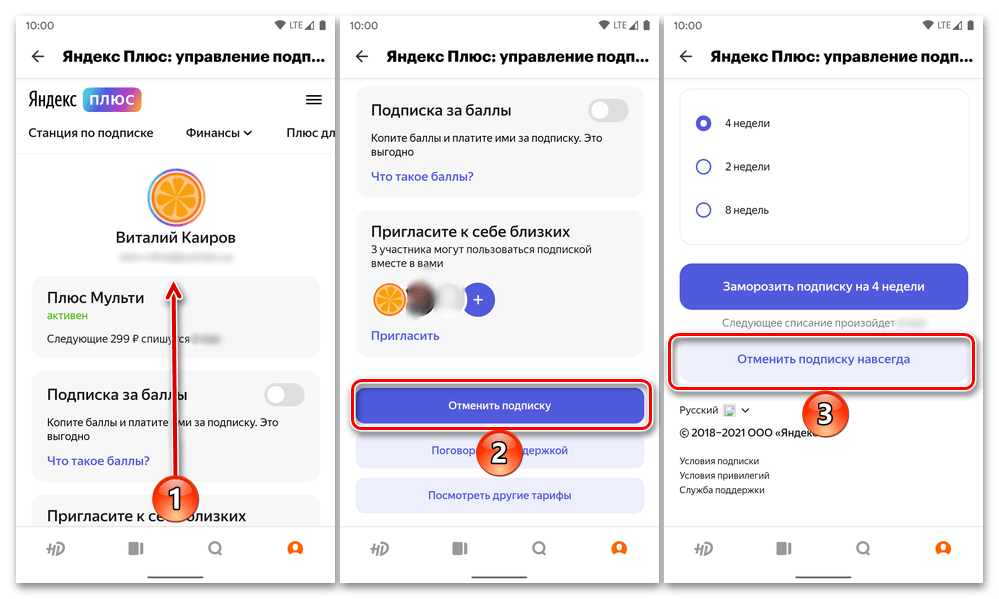
Якщо ж Плюс був оформлений не через офіційний сайт розглянутого Сервісу або в рамках веб-версій інших продуктів Яндекса, на сторінці управління підпискою, що відкривається через інтерфейс програми, можливість відмови від її використання може бути відсутнім. Рішенням в такому випадку буде виконання інструкції з першої частини цієї статті – незважаючи на те, що в прикладі нами використовувався браузер для ПК, аналогічні дії будуть доступні і для Android-девайсів.
Спосіб 2: Google Play Маркет
Згадані вище додатки Яндекса дозволяють підключити і оплатити підписку на Плюс одним з двох способів – безпосередньо банківською картою або через функціональність Плей Маркета (вартість буде трохи вище). У першому випадку для того, щоб відмовитися від послуг, що надаються, потрібно скористатися рекомендаціями з попередньої частини статті. У другому-звернутися до відповідного розділу магазину цифрового контенту, що робиться наступним чином:
- Запустіть Google Play Маркет і викличте його меню. Для цього, в залежності від версії програми і встановленої на пристрої ОС Android, натисніть на три горизонтальних смужки на початку пошукового рядка або виконайте свайп по екрану зліва направо, або, якщо три смуги відсутні, торкніться зображення свого профілю праворуч.
- Перейдіть до розділу " платежі та підписки» .
- Потім відкрийте підрозділ»підписки" .
- У списку активних знайдіть то додаток Яндекса, через яке раніше підключався Плюс, і тапніте по ньому.
- Скористайтеся розташованої внизу кнопкою " скасувати підписку» .
- Виберіть причину, по якій ви вирішили відмовитися від наданих сервісом послуг, і натисніть»продовжити" .
- Ознайомтеся з описом того, коли підписка буде скасована і доступ до яких можливостей ви втратите після, потім торкніться кнопки " скасувати підписку» .
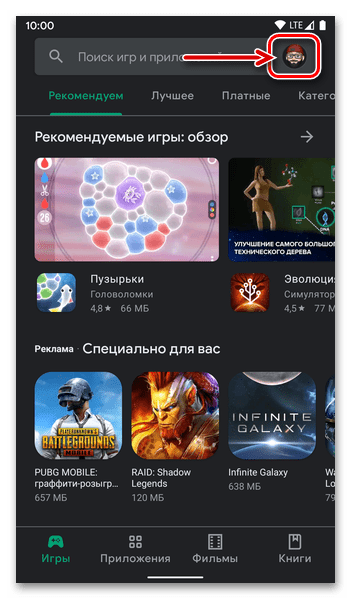
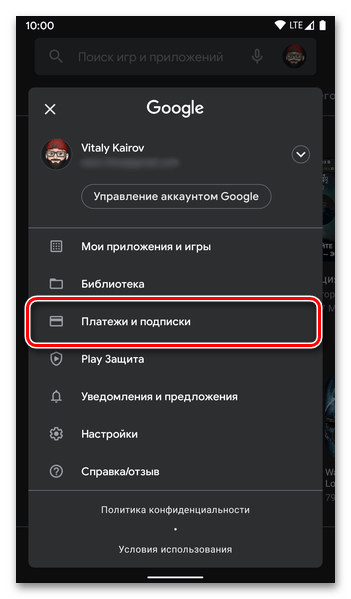
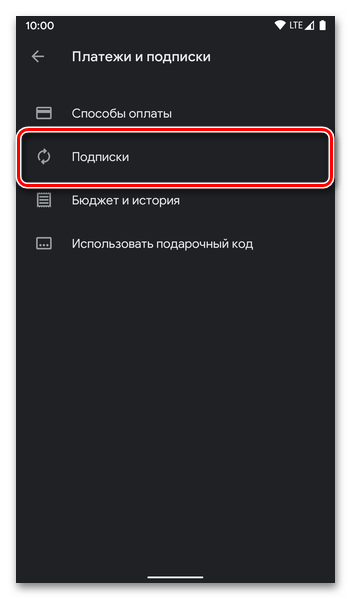
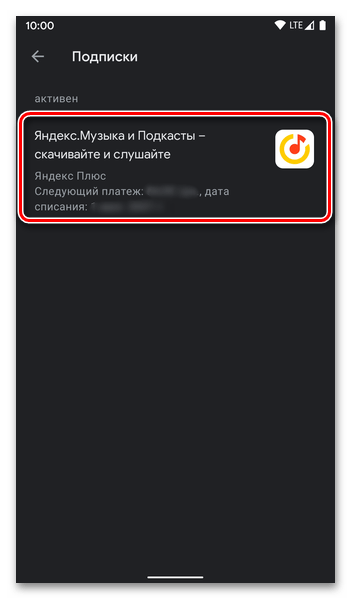
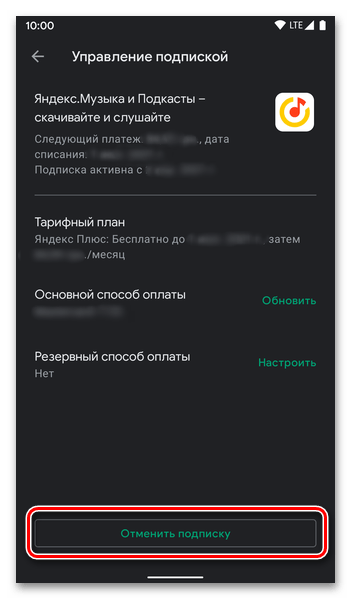
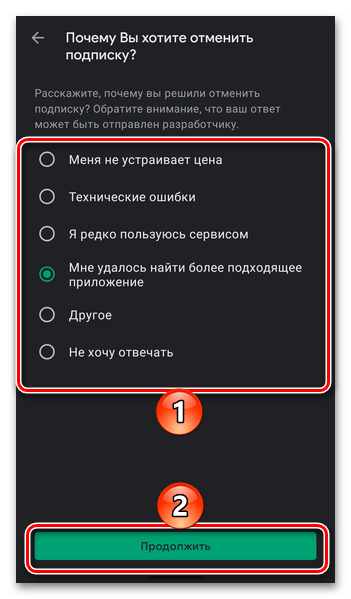
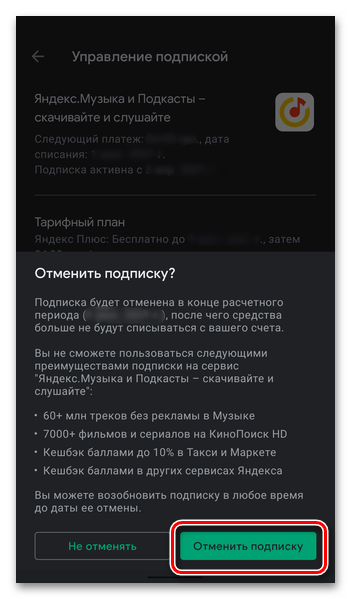
Підписка Яндекс Плюс буде скасована, але продовжить діяти в рамках оплаченого періоду, протягом якого ви зможете її безкоштовно відновити. Всі функції додатків і сервісів будуть доступні аж до настання зазначеної дати.
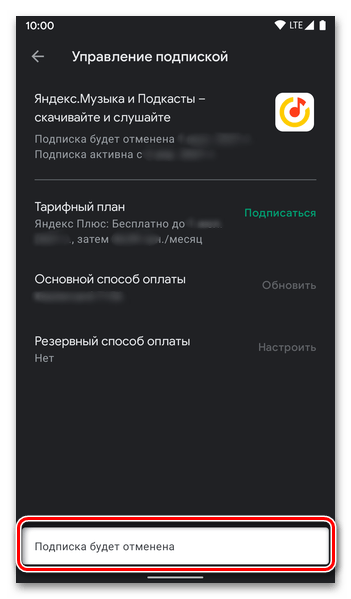
Читайте також: Як скасувати підписку на Android
Варіант 3: iPhone
Якщо підписка на сервіс оформлялася в одному з додатків Яндекс (наприклад, Яндекс.Музика або Кинопоиск) для iPhone , скасувати її можна в App Store Налаштуваннях iOS. Це єдиний доступний метод, точніше, дві його варіації, - меню програми перенаправить вас на сайт з подальшими рекомендаціями.
Спосіб 1: App Store
- Запустіть Апп Стор і, перебуваючи на одній з трьох перших вкладок, тапніте по зображенню свого профілю, розташованому в правому верхньому куті екрану.
- Скористайтеся пунктом «підписки» .
- У списку»діючі" відшукайте «Яндекс Плюс» (одна з програм Яндекса) і торкніться цього пункту.
- Прокрутіть сторінку вниз,
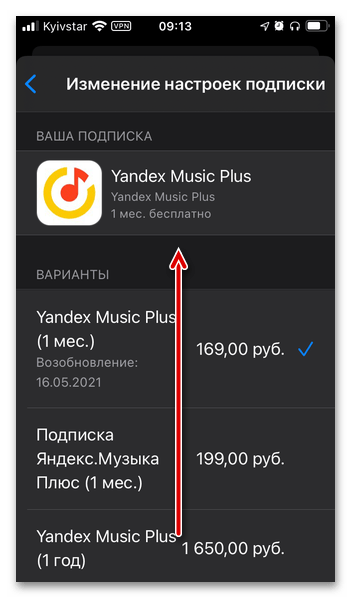
Натисніть «скасувати підписку»
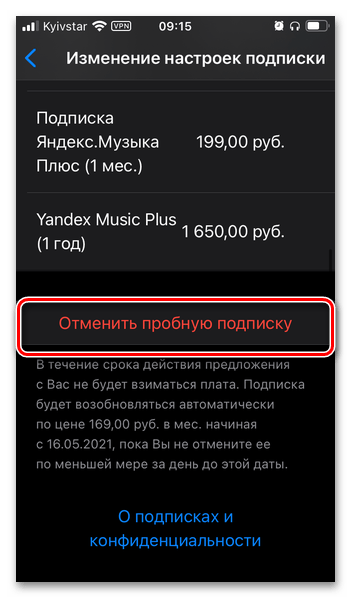
І підтвердьте свої наміри у спливаючому вікні.
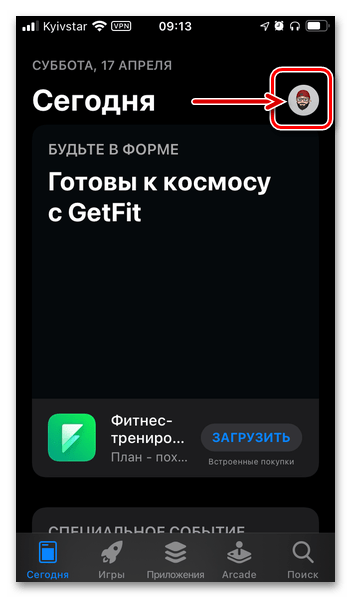
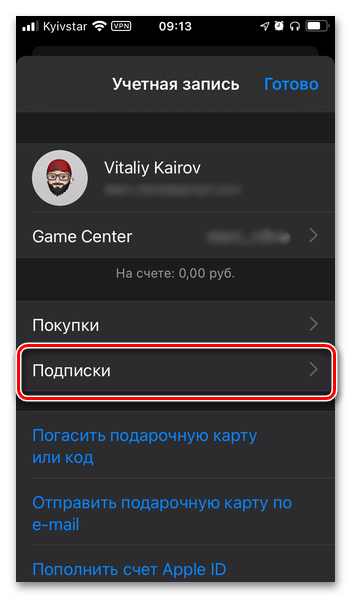
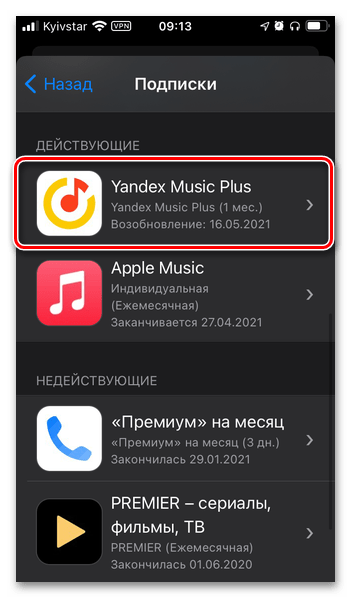
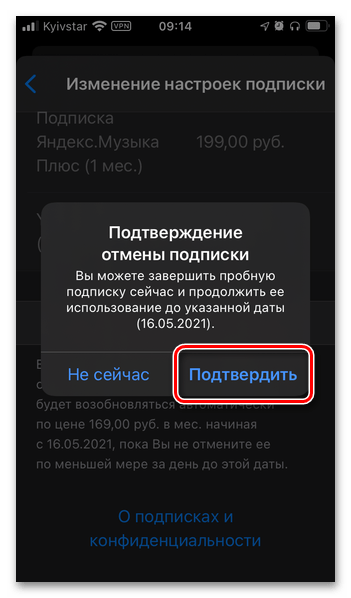
Спосіб 2:» Налаштування " iOS
- Відкрийте»Налаштування" мобільної операційної системи і виберіть перший пункт-зображення вашого профілю та ім'я.
- Тапніте по розділу «підписки» .
- Перегорнувши сторінку трохи вниз,
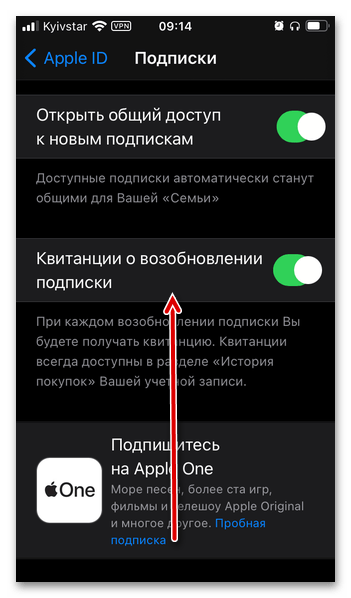
Знайдіть пов'язане з «Яндекс Плюс» додаток у списку »діючі" , виберіть його та виконайте дії з останнього кроку попередньої інструкції.
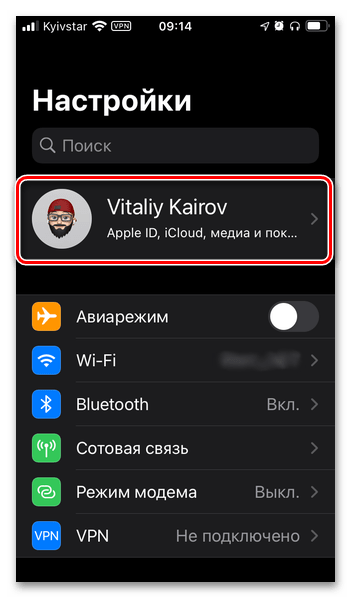
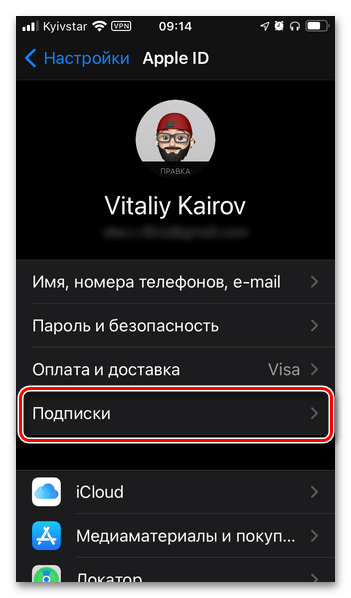
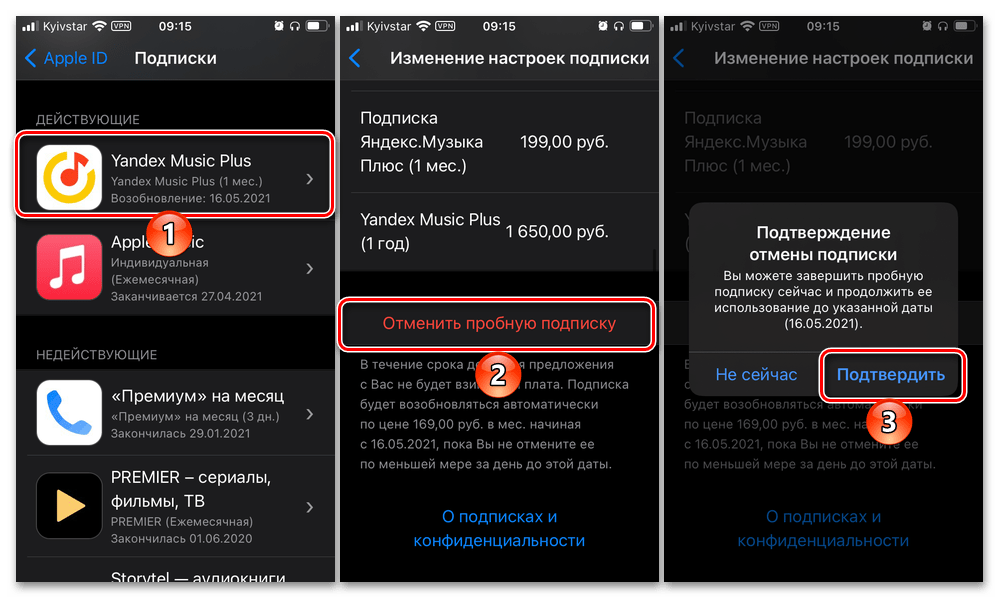
Як і в розглянутих вище випадках, підписка на Плюс буде відключена, але все ще доступна для використання, поки не закінчиться оплачений або пробний період. Якщо ж відключити дію послуг сервісу таким чином не вийде, скористайтеся інструкцією з першої частини цієї статті.
Читайте також: як скасувати підписку на iPhone
Варіант 4: підписка через мобільного оператора
Якщо підписка на сервіс Яндекс Плюс була оформлена через мобільного оператора, скасувати її можна одним з декількох методів, який залежить від Постачальника послуг. Це може робитися в особистому кабінеті, за допомогою SMS або USSD-команди або в мобільному додатку. Коротко розглянемо загальні приклади.
МегаФон
- Особистий кабінет;
- Надсилання запиту USSD
*107.
Підписка продовжить діяти до кінця оплаченого періоду.
Теле2
- Особистий кабінет;
- Надсилання запиту USSD
*942*0.
Підписка буде відключена в день її скасування, що залишилися оплачені дні згорять.
Тінькофф Мобайл
Можливість скасування підписки доступна тільки в мобільному додатку банку – для цього потрібно перейти у вкладку, в найменуванні якої фігурує
«Яндекс»
, натиснути
«вимкнути підписку»
, а потім підтвердити рішення.
Підписка продовжить діяти до кінця оплаченого періоду.